Где WordPress хранит изображения на вашем сайте?
Опубликовано: 2022-07-25Если вы собираетесь запустить веб-сайт WordPress, у вас, вероятно, есть много вопросов, некоторые из которых связаны с изображениями, которые вы планируете использовать. Мы в WP Full Care прекрасно знаем, насколько важно эффективно организовать вашу медиатеку . Но как и где WordPress хранит изображения на вашем сайте? Продолжайте читать, так как это то, что вы собираетесь узнать, потому что в этой статье мы рассмотрим следующее:
- Где хранятся изображения на вашем сайте WordPress?
- Как WordPress отображает информацию о файлах?
- Позволяет ли WordPress хранить изображения на вашем сайте каким-либо другим способом?
- Как разрешить пользователям загружать изображения в WordPress?
Как и где WordPress хранит изображения на вашем сайте?
Ваш веб-сайт WordPress оснащен встроенной системой управления загрузкой мультимедиа , например изображений, видео, аудиофайлов и документов. Этот подход упрощает загрузку различных типов мультимедиа в определенную папку на сервере хостинга для вашего сайта WordPress.
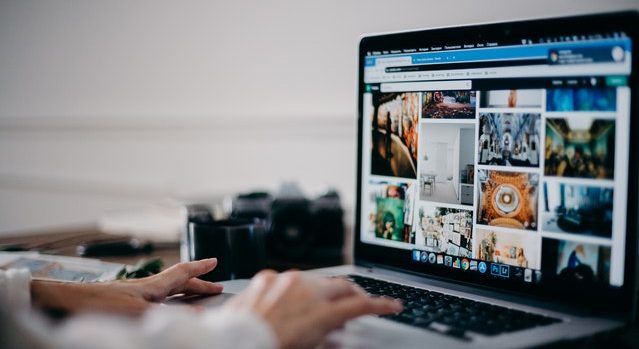
Вы сможете найти эти файлы в медиатеке на странице администратора WordPress. Просто зайдите в Медиа » Библиотека , и вы мгновенно получите доступ ко всем своим загрузкам . Здесь вы также сможете изменить или удалить их.
Где хранятся изображения на вашем сайте WordPress?
В WordPress папку, называемую папкой загрузки , можно найти в каталоге wp-content. WordPress упорядочивает ваши медиафайлы по годам и месяцам и сохраняет их в папке загрузок на вашем компьютере. Например, вы сможете найти все медиафайлы, опубликованные вами в июле 2022 года, в /wp-content/uploads/2022/07/ .
Если вы хотите изучить эти файлы и каталоги, вам необходимо подключиться к своей учетной записи хостинга WordPress с помощью FTP-клиента . Кроме того, вы можете использовать программное обеспечение File Manager, которое находится в панели управления вашей учетной записи хостинга.

При доступе к любой папке вы найдете несколько копий разных изображений. Это связано с тем, что когда вы загружаете изображение в WordPress, оно автоматически создает изображения разного размера . Наряду с исходным изображением вы, вероятно, также увидите уменьшенную, среднюю и большую версии изображения. Кроме того, тема или плагины, которые вы используете на своем сайте, также могут генерировать дополнительные размеры изображений.
Как WordPress отображает информацию о файлах?
WordPress сохраняет информацию об изображениях, которые вы загружаете в базу данных. Он приходит в виде прикрепленного сообщения . Вы можете легко найти его в таблице сообщений. Когда вы вставляете фотографии в сообщения или страницы, WordPress дополнительно сохраняет информацию в базе метаданных сообщений . Давайте возьмем избранные изображения в качестве примера. Когда вы установите его для своего сообщения, WordPress сохранит эту информацию в виде мета-ключа с именем _thumbnail id и сохранит его в мета-таблице сообщений вашей базы данных.
WordPress знает точное местоположение файла на вашем хост-сервере, потому что хост-сервер сообщает ему информацию, которая уже есть в вашей базе данных . Это означает, что если вы удалите файл со своего сервера с помощью FTP, WordPress отобразит эти фотографии как поврежденные. Аналогичным образом, если вы удалите ссылку на изображение из базы данных, которую использует WordPress, файл продолжит существовать на сервере хостинга, но вы не сможете увидеть его в своей библиотеке. Даже если вы, например, скроете избранные изображения в WordPress, они все равно будут видны на сервере хостинга.

Позволяет ли WordPress хранить изображения на вашем сайте каким-либо другим способом?
Вы не сможете изменить расположение загрузки в WordPress, потому что этот параметр отключен по умолчанию. Единственная доступная вам модификация — отключить папки по месяцам и годам . Просто перейдите на вкладку Настройки » Медиа , если вы хотите внести это изменение.
Еще одна вещь, которую вы можете установить, это максимальные размеры загружаемых изображений в пикселях . Сделать это можно на той же странице — Настройки » Медиа. Есть способы вручную изменить папку по умолчанию, которую WordPress использует для загрузки. Однако, поскольку это требует обширных навыков работы с WordPress и не подходит для начинающих, мы пропустим его в этой статье.
Как разрешить пользователям загружать изображения в WordPress?
По умолчанию WordPress предоставляет возможность загружать и хранить изображения каждому пользователю, у которого есть возможность добавлять сообщения на ваш сайт. В эту категорию попадают пользователи с ролями администратора, автора, редактора и участника. Но что, если вы хотите, чтобы другие пользователи вашего веб-сайта могли загружать изображения, не предоставляя им доступ к вашей панели администратора ?
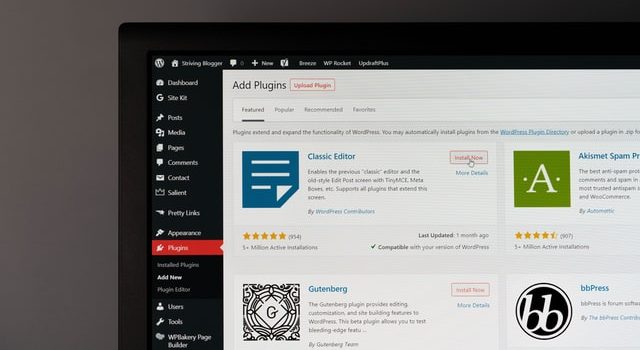
Для этого вам сначала нужно установить и активировать плагин WP Forms. Этот плагин включает в себя поле « загрузка файла », которое позволяет пользователям легко публиковать фотографии, документы и другие медиафайлы без необходимости создавать учетную запись пользователя или заходить в область администрирования WordPress . Самое приятное то, что вам не понадобится профессиональная версия плагина для доступа к этой опции, но вы можете использовать ее бесплатно.
Чтобы разрешить пользователям загружать изображения на ваш сайт, вам необходимо создать форму загрузки изображений . Просто перейдите на страницу WPForms »Добавить новую и начните с присвоения вашей форме названия и выбора шаблона для формы загрузки файлов , которую вы хотите использовать. Поле для загрузки файлов будет включено в форму по умолчанию. У вас есть возможность изменить метки полей в форме, добавить или удалить поля и изменить их порядок.
Вы также можете изменить параметры поля «Загрузка файла », щелкнув само поле. Например, вы можете выбрать, какие типы файлов пользователи могут загружать и каков их максимальный размер. Кроме того, вы можете ограничить количество изображений, которые может загружать один пользователь. Это так просто!
Последние мысли
Надеемся, что после прочтения этой статьи вы больше не задаетесь вопросом, как и где WordPress будет хранить изображения на вашем сайте. Конечно, вы всегда можете обратиться к нашей команде экспертов по WP, и мы будем более чем рады ответить на любые вопросы, связанные с WordPress, а также поддерживать ваш сайт в отличной форме.
